 Fragen, Hinweise, Kommentare... Fragen, Hinweise, Kommentare...
eMule FaQ
Fehler- und Warnmeldungen
Ich
erhalte eine Meldung
Error: Invalid part.met fileversion! (x.part.met =>
(null)) und finde meine Files nicht mehr. Was ist da
los? Kann ich noch etwas retten?
Dieser Meldung ist in aller Regel ein Absturz von eMule
vorausgegangen, meist in Verbindung mit einem Totalabsturz von Windows.
Hintergrund: die Datei x.part, in die ja die Daten des Files geschrieben werden,
war zum Zeitpunkt des Absturzes geöffnet (aktiver Download) und ist für Windows
fehlerhaft. Entweder sind die Dateien dann verschwunden, oder eMule kann sie
zumindest nicht mehr öffen.
Generell: Vor einem Rettungsversuch eMule beenden!
Insbesondere keine neuen Downloads starten"
Zunächst über den Windows-Explorer überprüfen, ob die Dateien
wirklich verschwunden sind, also nicht mehr im Temp Ordner vorhanden sind. Wenn
die Files wirklich weg sind oder mit einer Dateilänge von 0 Bytes angezeigt
werden, hat man in der Regel Pech gehabt.
Sind die Dateien noch vorhanden, kann man eine Rettung wie
folgt versuchen:
-
eDonkey2000 laufen lassen. Das Programm kann manchmal noch
die Dateien reparieren
-
Das Tool
DonkeyDoctor
verwenden
-
Das Tool
ed2k_recovermet verwenden
Für all diese Rettungsversuche ist kein 100%iger Erfolg
garantiert.
Hier eine genaue Schritt für Schritt Anleitung für recovermet,
(basierend auf einen Text von User diddl):
Schritt 1
Zunächst muß man sich zwei Dateien laden, und zwar das Programm
ed2k_recovermet (einige Edonkey User kennen es bereits) und die Datei pref.met
(für diejenigen, die nur eMule benutzen). Wenn einer der hier bereitgestellten
Links angeklickt wird, erhält man folgendes Bild:
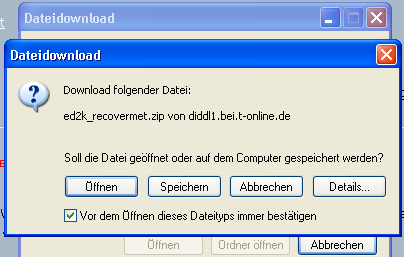
Bitte unbedingt auf "Speichern klicken und sich merken, in welchem Ordner die
Datei abgespeichert wird.
Analog auch die Datei pref.met herunterladen.
Schritt 2
Da ed2k_recovermet als ZIP Datei vorliegt, muß diese entpackt werden. Als
Ziel Ordner muß der Ordner angegeben werden, in dem auch eMule installiert ist.
(Es würde den Rahmen dieser FAQ sprengen, zu erklären, wie "entpacken" oder
"Wahl eines Zielordners" funktioniert. Wem derartige grundlegende Windows
Kenntnisse fehlen, sollte hier aufhören zu lesen und die Datei einfach noch
einmal neu laden)
Ebenso muß die Datei pref.met in das gleiche Verzeichnis, also jenes, in dem
eMule installiert ist, kopiert werden
Schritt 3
Viele Anwender kennen sich heute nicht mehr mit DOS aus, daher die nächsten
Schritte ganz besonders detailliert:
Es muß eine DOS Shell gestartet werden, unter Windows auch als
"Eingabeaufforderung" bekannt. Dazu klickt man links unten auf die
Schaltfläche "Start" und wählt in der aufklappenden Liste den Punkt
"Ausführen".
Win9x/ME Benutzer müssen nun in die Eingabezeile eineben: command.com
WIN2000/XP Benutzer müssen statt dessen eingeben: cmd"

Nun noch OK klicken oder einfach die ENTER Taste betätigen.
Es erscheint nun etwa folgendes Fenster:
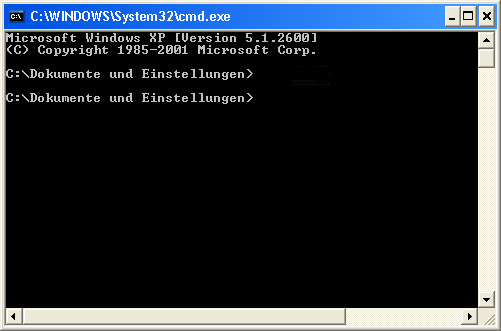
In einem solchen DOS Fenster funktionieren die üblichen Eingaben und
Steuerungen von Windows nicht, es muß alles über Befehlszeilen geregelt sein.
In der Zeile mit dem blinkenden Text Cursor steht nun in Textform, in welchem
Verzeichnis bzw. welchem Ordner man sich befindet (was unter Windows ein
Ordner ist, nennt man unter DOS ein Verzeichnis). Das wird in der Regel der
falsche sein. Man muß also in das richtige Verzeichnis, nämlich das von eMule
navigieren.
Zunächst über die Tastatur eingeben: CD\
und die ENTER Taste betätigen.
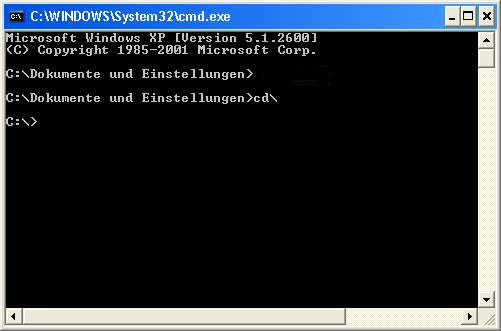
Nun wechselt man in das Verzeichnis, in dem eMule installiert ist.
Eingeben von CD Programme
und ENTER Taste drücken
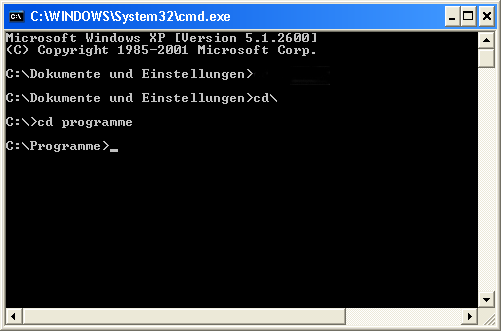
Eingeben von CD emule
und ENTER Taste drücken

Jetzt sind die notwendigen Vorgaben für den Start von recovermet getroffen.
Die notwendigen Dateien sind (hoffentlich) im richtigen Verzeichnis und genau
dieses Verzeichnis ist in der DOS Shell ausgewählt.
Wer eMule nicht in diesem Ordner installiert hat, muß
selbstverständlich bei den CD Befehlen die eigenen Verzeichnisse angeben!
Schritt 4:
Wenn der Bildschirm nun korrekt, also nach Standardinstallation etwa so
aussieht, kann man ed2k_recovermet starten. Dazu muß allerdings klar sein, wo
genau sich der Temp Ordner befindet und wie genau die .part datei heißt, die man
wiederherstellen möchte.
Der jetzt notwendige Befehl lautet:
ed2k_recovermet {Pfad zum Temp Ordner}x.part
Einzusetzen ist also der Pfad zum Temp Ordner und statt einem "x" die Nummer
des zu reparierenden Part Files
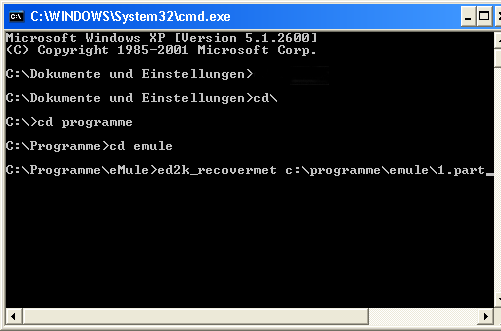
Hat man also den Tempordner genau dort, wo eMule ihn selbst anlegt, und man
möchte die Datei 5.part reparieren, schreibt man jetzt:
ed2k_recovermet c:\programme\emule\temp\5.part
Hat man z.B. den Temp Ordner auf D: im Ordner \Temp liegen und will 17.part
reparieren, müßte der Befehl so lauten:
ed2k_recovermet d:\temp\17.part
Hat man z.B. den Temp Ordner auf F: im Ordner \Files\Temp liegen und will
3.part reparieren, müßte der Befehl so lauten:
ed2k_recovermet f:\files\temp\3.part
Es muß also immer nach "ed2k_recovermet" eine Lücke folgen, dann die genaue
Pfadangabe des Temp Ordners, dann - ohne Lücke die genaue Bezeichnung der .part
Datei.
Ist diese komplizierte Zeile eingegeben, muß noch die ENTER Taste gedrückt
werden
Schritt5:
recovermet wird nun arbeiten, wenn die obige Zeile korrekt eingegeben wurde.
(Falls nicht, noch einmal genau kontrollieren, daß auch wirklich alles korrekt
eingegeben wurde! Jede Lücke, jeder Backslash "\" ist wichtig!) Nach der
Reparatur möchte recovermet noch eine Eingabe, 0 oder 1, bitte die 1
eingeben.
Schritt6:
Die neue *.part.met wird angelegt, allerdings - um es noch komplizierter zu
machen - wird die *.part nicht dem Dateinamen der zugehörigen .met angepasst,
sondern dies muß im nächsten Schritt manuell erfolgen!.
Beispiel: für die 10.part wurde die 10.part.met repariert, aber diese Datei
heißt statt 10.part.met jetzt 1.part.met. Damit hinterher wieder alles stimmt,
muss die neu erzeugte 1.part.met also auf 10.part.met umbenannt werden werden.
Da die 10.part.met (als defekte Datei) schon vorhanden ist, muss man bei der
Frage "Überschreiben" mit Ja Antworten.
Damit ist die Reparatur einer Datei abgeschlossen.
Noch einmal zu Erinnerung: vorher, wenn möglich
anderen Programme schliessen, insbesondere eMule!
Wenn keine weitere Datei zu reparieren ist, kann das DOS Fenster nun
geschlossen und auch eMule wieder gestartet werden. Mit Sicherheit entdeckt
eMule beim nächsten Start des Esels sogenannte corruptions (corruption found in
X at X). Doch das ist normal - recovermet hat nämlich einfach behauptet die
Datei wäre bereits fertig, was sie aber normalerweise nicht ist.
Das Programm und die Datei, kann man, dank diddl, hier Downloaden:
ed2k_recovermet
pref.met
Das ganze ist nicht unkompliziert, macht ein wenig Arbeit und
dauert ein bisschen, aber neu Saugen dauert länger! |